今天这篇就要向大家介绍 PS 里的图层。有时候大家会发现图层不见了,图层是 PS 基本的元素,了解 PS 图层的工作原理,我们才能更好的用 PS 进行图像处理。
图层的相关操作可以在图层窗口的面板上实现,也可以在菜单栏的图层菜单找到相关的命令,鉴于便利性,以下主要介绍图层窗口面板的功能和操作。
通过观察图层面板,可以发现图层面板主要由图层过滤器、混合模式、不透明度、填充度、图层锁定器、图层列表、图层按钮等这几个部分组成。下面将图层的相关知识和操作进行介绍。
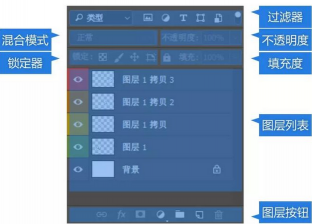
1.图层过滤器
图层过滤器是根据图层的不同性质去筛选图层。
打开过滤器的开关,我们就可以在过滤器中选择过滤的依据,然后选择具体的分类,当图层过多的时候,我们可以用使用过滤器来筛选出想要查看的图层,进行针对性的编辑。
2.混合模式
改变图层混合的效果。
混合模式是很常用的图层处理功能,25种模式合理运用,可以实现抠图、换色等效果。
3.不透明度和和填充度
不透明度和填充的共同特点是改变图层像素的透明程度。
区别就在于,不透明度的调节会改变图层像素包括图层样式的透明效果。填充度只会改变图层像素的透明程度,不影响图层样式。
另外分享个小技巧给大家,调整参数有两个方法,一是鼠标定位到参数输入框之后,滑动鼠标滚轮调节参数;二是鼠标定位在参数对应名称的位置,移动按住鼠标左键水平拖拽粗略调节参数。
4.图层锁定器
图层锁定器可以对图层和图层的部分进行操作保护。
5.层列表
图层列表是对图层进行管理和查看的区域。
6.层按钮
① 图层链接
图层链接可以对多个图层进行链接,让他们可以进行统一的移动和变换操作,但是图层链接的作用已经完全可以由图层编组来代替了,所以不使用。
② 调整图层
调整图层可以让对图像的光影、色彩的调节作用在新图层上,便于修改和对比效果。相比于菜单栏的图像菜单的编辑命令,后者则是针对当前图层做的调整,修改难度大。
③ 图层样式
图层样式可谓是图层的“衣服”,可以美化图层。借助图层样式,我们可以让图层实现很多逼真的效果。
④ 图层蒙版
图层蒙版用来处理图层的部分区域的显示或隐藏。
⑤ 图层编组
给图层编组后,我们就可以对组内图层进行统一的编辑。其中就包括了对图层进行统一的移动和变换(这就是要你忘掉图层链接的原因)。
以上就是关于ps里图层不见了,ps图层怎么显示出来的精彩内容,要想了解更多关于的教学大纲,请点击 ,广州汇学培训会为您提供一对一内容讲解服务!
(如需转载,请注明出处)
平面设计师的薪资前景 “钱途” 无量
看得见得“钱”途
在学习的道路上,你是否遇到以下难点?

学习没方法 不系统

缺乏创新的设计思维

想转行又不能坚持学习

工作薪资低又没前景
平面设计课程为以下人群“量身定制”

技术小白转行

在家待业

遇到设计瓶颈

学习提升
平面设计课程"亮“点十足
设计师必备技能,零基础也能轻松掌握!

Photoshop

Illustrator

InDesign

After Effects

Dreamweaver
上课时间灵活,上班族也能轻松学习

白领充电周末班

7天技能速成班

私人定制晚间班

全能精英组合班
你的问题 我们统统为你解答






想要成功,就要比别人先行动!
7天免费试听名额 仅限15名 极速抢购!